Sisukord

vizio tv katkestab pidevalt ühenduse wifiga
Jätkuv vaidlus nutitelerite uusima tehnoloogia üle on näinud, et kliendid vajavad üha sügavamaid taskuid.
Kuigi Samsung, LG, Sony jt võitlevad turul esikoha eest, mõistavad mõned teised kaubamärgid, et eelarve on tugevaks küljeks, mida tuleb arvestada. Nii on see Vizio telerite puhul, mis pakuvad endiselt suurepärast pildikvaliteeti ja süsteemi jõudlust, kuid ei maksa nii palju kui parimad nutitelerid.
Oleme jõudnud punkti, kus kõik nutitelerid, ükskõik kui arenenud või vananenud, on ühes asjas ühel meelel... internetiühendus on kohustuslik, et teleri funktsioonid korralikult toimiksid. Ja enamikul juhtudel, mitte igasugune internetiühendus ei sobi.
Enamik neist nõuab veidi suuremat kiirust või stabiilsust kui mõne kasutaja koduvõrk. Kui asi on nii kaugele jõudnud, on targem mitte võidelda praeguse vastu ja selle asemel lihtsalt uuendada oma internetipaketti, sest see võimaldab teil nautida kõiki funktsioone, mida teie taskukohane Vizio Smart TV pakkuda suudab.
Teisest küljest, kui teie internetiplaani uuendamine peaks maksma rohkem, kui te endale praegu lubada saate, on mõned parandused, mida saate ise proovida, sest need ei nõua peaaegu mingeid teadmisi.
Nii et kannatage meiega koos, kui me tutvustame teile, kuidas teha viis lihtsat parandust, mis aitavad teie Vizio Smart TV-l saada stabiilsema ühenduse ja lõpetada Wi-Fi-ühenduste katkestamine.
Vizio TV tõrkeotsing, mis katkestab ühenduse WiFi-ga
1) Kontrollige oma traadita võrku

Esimene ja lihtsaim asi, mida soovite teha, on kontrollida, kas teie Wi-Fi-ühendus töötab nii, nagu peaks. Selleks ühendage lihtsalt teine seade samasse võrku ja kasutage seda internetiühenduse saamiseks.
Kui see peaks toimima, siis ei ole probleem teie koduvõrguga, vaid Vizio teleriga. See nõuab, et võtaksite ühendust ettevõtte klienditoega ja planeeriksite tehnilise külastuse, et spetsialistid saaksid tulla kontrollima, milles on probleem Smart TVga.
Juhul, kui te üritate ühendada teist seadet oma koduse WiFi-võrguga ja seda lihtsalt ei juhtu või isegi kui see ühendub, kuid ei saa juurdepääsu internetile, siis on tõenäoliselt probleemiks järgmine asi internetiühendus.
Kui see peaks nii olema, võite proovida lihtne ruuteri lähtestamine , sest see lahendab enamiku väiksemaid probleeme, mida ruuterid tänapäeval kogevad. Kui sellest ei piisa, võtke ühendust operaatori klienditoega ja küsige professionaalset abi.
Aga kui soovite asja ise käsile võtta, on veel mõned asjad, mida saate enne abi kutsumist proovida.
2) DHCP-sätete muutmine
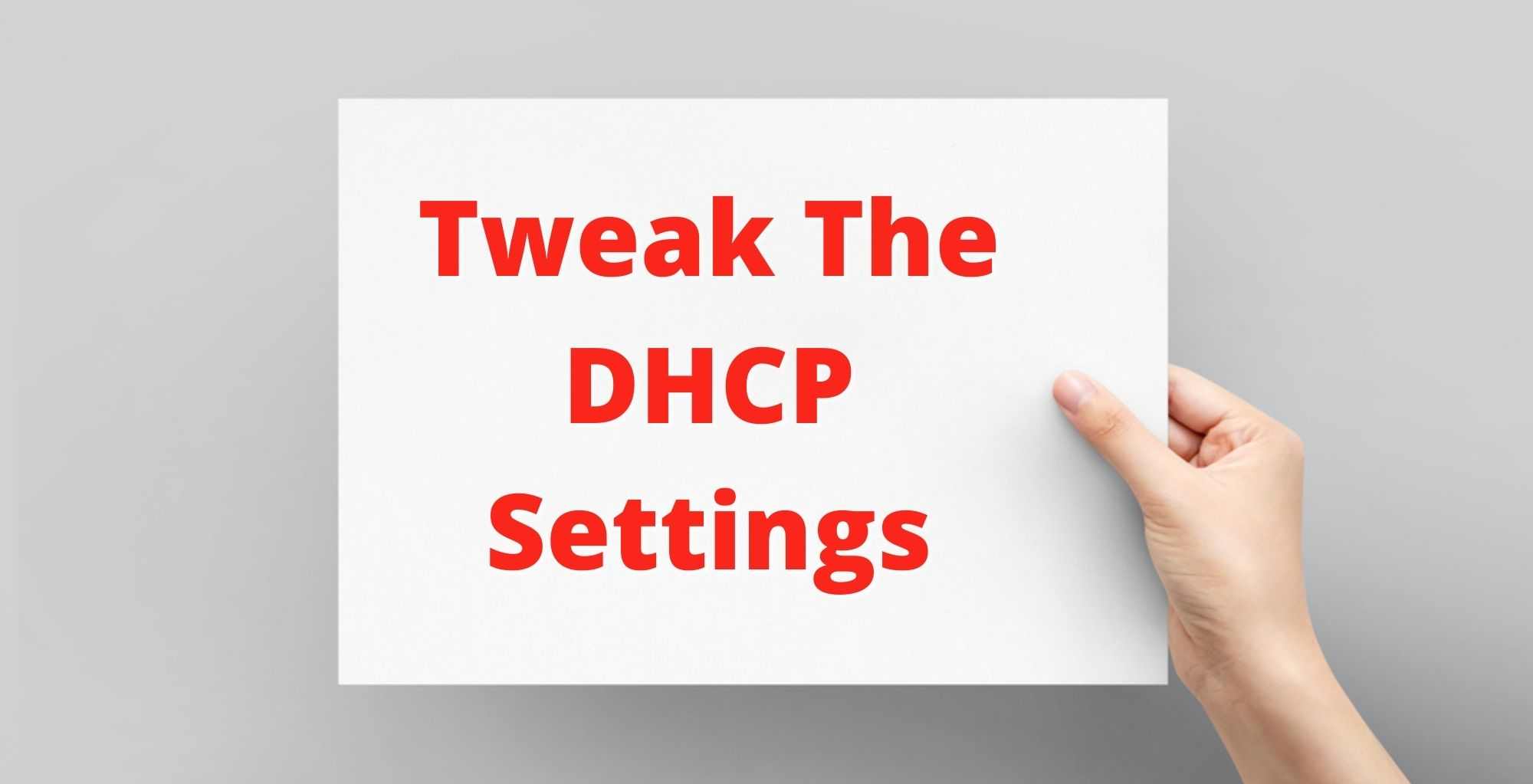
DHCP ehk Dynamic Host Configuration Protocol on menetlus, mis tugevdab ühendust seadmete ja ruuteri vahel, mis saadab majja internetisignaalid.
Tavaliselt on DHCP välja lülitatud, kuna enamik kasutajaid eelistab pigem ühte võrku ühendatud seadmete arvu kui selle funktsiooni võimaldatavat ainuõigust.
Vaata ka: Grupi võtme pöörlemisintervall (selgitatud)aadressile lülitage DHCP sisse oma Vizio Smart TV-s, võtke oma pult ja klõpsake menüü nuppu, seejärel kerige läbi valikute, kuni saate leiate vahekaardi võrk.
Klõpsake sellel ja minge seadete loendisse, kus saate leida käsitsi seadistamise võimaluse. Kui klõpsate sellel, peaks ilmuma uus ekraan täis seadistusi, nii et otsige DHCP-variant ja lülitage see sisse.
Lõpetuseks, kui DHCP-variant on juba sisse lülitatud, lülitage see lihtsalt välja, andke sellele umbes kolmkümmend sekundit aega ja lülitage see uuesti sisse. See võib põhjustada ühenduse taastamise marsruuteri ja Vizio Smart TV vahel.
3) Proovige komponentide taaskäivitamist

Kuigi seda protseduuri on suuresti alahinnatud, on taaskäivitamine tegelikult üsna tõhus väiksemate probleemide vastu. See protsess võimaldab süsteemil vabaneda soovimatutest ja ebavajalikest ajutistest failidest, tühjendades vahemälu, ning samuti tõrkeotsinguga.
See tähendab käimasolevate probleemide leidmist ja parandamist, samuti taustarakenduste sulgemist, mis ei tee midagi muud kui tarbivad RAM-mälu.
Juhul, kui probleem, mida see artikkel püüab aidata teil lahendada, nimelt katkestamine Wi-Fi probleem Vizio Smart TV, on parim võimalus, mis teil on taaskäivitamine kõik komponendid internetiahelas. Jah, see hõlmab nutitelerit, ruuterit ja modemit.
Pange kõik värskelt tööle ja märkate, kui suure tõenäosusega on seadmete jõudlus paranenud. Niisiis, hakake haarama toitejuhtmeid ja ühendage kõik lahti.
Alustage Vizio Smart TV-st, seejärel ruuterist ja lõpuks modemist. Andke neile kõigile vähemalt kolmkümmend sekundit ehk minut aega ja ühendage toitejuhtmed tagasi.
Kuigi Vizio Smart TV-l on kiirem käivitamisprotseduur, andke modemile ja ruuterile paar minutit aega, et see taas tööle saada. Pärast seda kontrollige, kas Wi-Fi-ühendus on saanud vajaliku stabiilsuse.
4) Muuda turvasätteid

Kui te proovite ülaltoodud parandusi ja kogete endiselt oma Vizio Tv-ga Wi-Fi ühenduse katkestamise probleemi, võib olla aeg saada turvasätted teie internetiühenduse kohta.
See võib mõnele kasutajale tunduda veidi "out of my league", kuid seda saab hõlpsasti teha. Kui te siiski ei tunne end selle paranduse tegemisel mugavalt, võtke ühendust operaatori klienditoe osakonnaga ja selgitage probleemi, ning kõrgelt koolitatud spetsialistid aitavad teid hea meelega.
Põhjus, miks te peaksite oma internetiturvalisuse seadeid sättima, on see, et WPA-PSK-režiim aitab ühtlustada Wi-Fi ühendust, mis võib muuta ühenduse Vizio Smart TV-ga stabiilsemaks.
See peaks lahendama ühenduse katkemise probleemi, kuna kahe seadme vahel on tugevam internetiühendus. Interneti turvalisuse valikute muutmiseks minge ruuteri seadistustesse ja muutke krüpteerimisrežiimi vahekaardil turvalisus.
Kui teie ruuter on operaatori pakutav, võib juhtuda, et peate selle muudatuse tegemiseks pöörduma nende klienditeeninduse poole. Kuna peate neile helistama, võtke aega, et selgitada probleemi ja küsida täiendavaid seadistusi, mida saaksite teha ruuteri ja Smart TV vahelise ühenduse parandamiseks.
Vaata ka: 5 viisi, kuidas tulla toime Netflixi veakoodiga NW-4-7 Firestickis5) Proovige traadiga internetiühendust

Kui ükski ülaltoodud lahendustest ei toimi, on viimane võimalus selles lihtsate lahenduste nimekirjas see, et proovite luua traadiga internetiühendus modemi ja Vizio Smart TV vahel.
Seda nimetatakse traadiga ühendus, sest see luuakse ethernetkaabli abil. mis ühendab mõlemad seadmed. See tähendab, et vahepealseid seadmeid, näiteks ruuterit, ei ole ja internetisignaal suunatakse Smart TV-sse.
Mõned kasutajad on soovitanud Vizio Smart TV kõvasti lähtestada, kuid kuna see protseduur hõlmab kõigi seadete ja rakenduste kustutamist ning kogu süsteemi ümberkonfigureerimist, soovitame tungivalt lasta seda teha spetsialistil.
Lõpuks, kui ükski neist viiest lihtsast lahendusest ei lahenda Vizio Smart TV Wi-Fi ühenduse katkestamise probleemi, helistage klienditoele ja küsige, mida veel teha saab. Nende spetsialistid on harjunud tegelema igasuguste probleemidega ja teavad kindlasti, kuidas teile abikätt ulatada ja teie probleemi lahendada.



